Sie können Befehle über ein Benutzeroberflächenelement, z. B. die Multifunktionsleiste oder den Werkzeugkasten, starten, oder sie direkt in der Befehlszeile eingeben. Das Eingeben von Befehlen direkt in der Befehlszeile kann effizienter sein, als den Befehl auf der Multifunktionsleiste oder in einem Werkzeugkasten zu suchen. Selbst Personen, die AutoCAD jeden Tag verwenden, übersehen manchmal einige der Produktivitätsfunktionen, die für das Befehlszeilenfenster verfügbar sind.
Im Befehlszeilenfenster können Sie Folgendes tun:
- Starten eines Befehls oder einer Systemvariablen unter Verwendung des vollständigen Namens oder des Alias
- Suchen nach einem Befehl oder einer Systemvariablen
- Zugreifen auf die Online-Hilfe und weitere Internet-Inhalte mit Bezug zu einem Befehl oder einer Systemvariablen
- Anzeigen der Eingabeaufforderungen für den aktiven Befehl
- Auswählen einer Option oder Angeben eines Werts für den aktiven Befehl
- Einfügen eines Blocks oder Festlegen eines Layers oder benannten Stils als aktuell
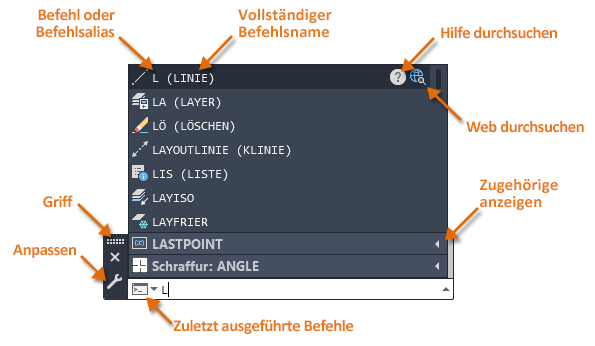
Wenn Sie die Eingabe beginnen, in diesem Beispiel den Buchstaben L, werden die verfügbaren Befehle und Systemvariablen in einer Liste angezeigt. Bei dieser Funktion handelt es sich um die Auto-Vervollständigung. Anschließend können Sie den Befehl oder die Systemvariable auswählen, den/die Sie verwenden möchten.
Konfigurieren der Auto-Vervollständigung
Mit Auto-Vervollständigung können Sie schnell einen Befehl, eine Systemvariable oder ein benanntes Objekt basierend auf einer Liste von Vorschlägen suchen. Die Elemente der Auto-Vervollständigung-Vorschlagsliste können gefiltert werden, indem Sie einen oder mehrere Buchstaben in die Befehlszeile eingeben. Vorgabemäßig beginnen die aufgelisteten Vorschläge mit dem Buchstaben, den Sie tippen, oder sie enthalten ihn.
- Klicken Sie im Befehlszeilenfenster auf die Schaltfläche Anpassen.
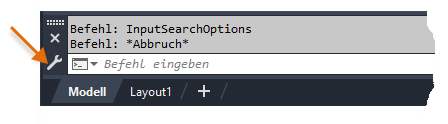
- Klicken Sie im Menü auf Eingabesuchoptionen.
- Stellen Sie im Dialogfeld Eingabesuchoptionen sicher, dass die Optionen mit den vorgabemäßigen Eingabesucheinstellungen übereinstimmen, die verwendet werden, um die Auto-Vervollständigung-Vorschlagsliste wie unten abgebildet auszufüllen.
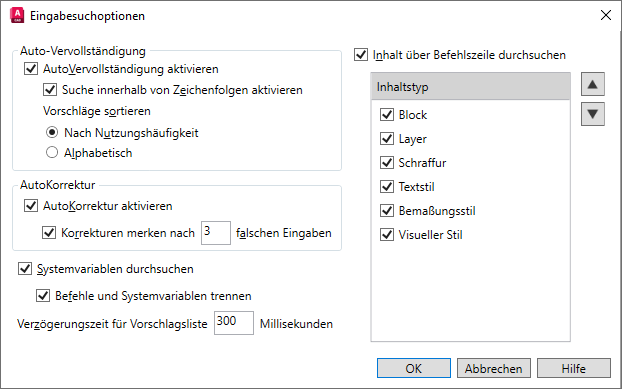
- Klicken Sie auf OK.
Verwenden von Auto-Vervollständigung zum Suchen eines Befehls oder einer Systemvariablen
Während Sie Text in das Befehlszeilenfenster eingeben, wird die Auto-Vervollständigung-Vorschlagsliste basierend auf der eingegebenen Buchstabenabfolge gefiltert.
- Klicken Sie in das Befehlszeilenfenster, und geben Sie Linie ein, aber drücken Sie nicht die EINGABETASTE.
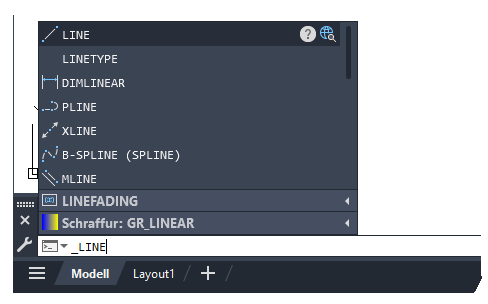
Nach einer kurzen Verzögerung wird die Vorschlagsliste für die Auto-Vervollständigung angezeigt. Sie wird basierend auf dem eingegebenen Text gefiltert. Befehle und Befehlsaliasse, die mit dem eingegebenen Text übereinstimmen, werden oben in der Liste angezeigt, während Systemvariablen unter dem ersten erweiterbaren Abschnitt gruppiert werden. Übereinstimmende Schraffurmuster und benannte Objekte werden in anderen erweiterbaren Abschnitten bei den Systemvariablen angezeigt.
- Klicken Sie auf das Element PLINIE, um den Befehl PLINIE zu starten.
- Drücken Sie die ESC-Taste, um den aktuellen Befehl abzubrechen.
- Geben Sie in der Befehlszeile erneut Linie ein.
- Klicken Sie in der Auto-Vervollständigung-Vorschlagsliste auf die Systemvariablengruppierung, um sie zu erweitern.
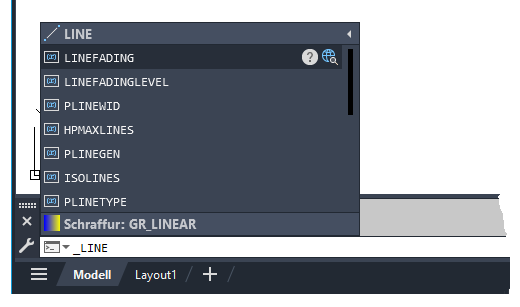
- Bewegen Sie den Mauszeiger über das Element PLINETYPE.
- Klicken Sie auf das Symbol In der Hilfe suchen (
 ), um Informationen zur PLINETYPE-Systemvariablen im Hilfefenster anzuzeigen.
), um Informationen zur PLINETYPE-Systemvariablen im Hilfefenster anzuzeigen.
Sie können auch F1 drücken, wenn ein Befehl aktiv ist oder wenn der Mauszeiger über ein Element in der Auto-Vervollständigung-Vorschlagsliste bewegt wird.
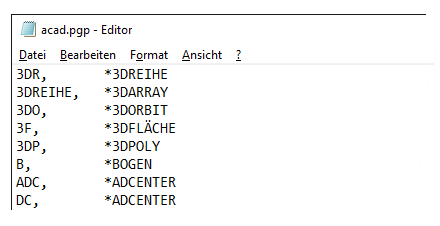
Verwenden von Auto-Vervollständigung, um einen Layer als aktuell festzulegen und einen Block einzufügen
Benannte Objekte werden vorgabemäßig in der Auto-Vervollständigung-Vorschlagsliste aufgelistet. Wenn Sie den Namen eines Layers, der als aktuell festlegt werden soll, oder des einzufügenden Blocks kennen, können Sie diesen Namen in die Befehlszeile eingeben. Das Eintippen des Namens eines häufig benutzten Layers oder Blocks kann effizienter sein, als durch die Dropdown-Liste Layer oder durch den Block-Katalog auf der Multifunktionsleiste zu blättern.
- Öffnen Sie eine Zeichnung mit Layern und Blöcken.
- Geben Sie im Befehlszeilenfenster den Namen des Layers ein, der als aktuell festgelegt werden soll.
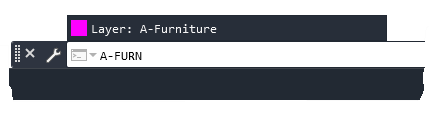
Der Wert der Systemvariablen CLAYER wird in den von Ihnen eingegebenen Layernamen geändert.
- Geben Sie im Befehlszeilenfenster den Namen des Blocks ein, der eingefügt werden soll.
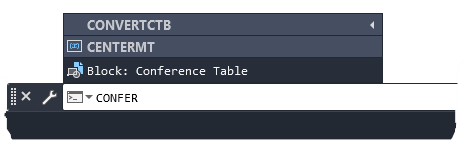
Der Befehl -EINFÜGE wird gestartet, und Sie können den Block einfügen.
Verwenden eines zuletzt ausgeführten Befehls oder eingegebenen Werts
AutoCAD protokolliert die zuletzt verwendeten Befehle und eingegebenen Werte.
- Verwenden eines zuletzt ausgeführten Befehls – Drücken Sie die Nach-oben- und Nach-unten-Pfeiltasten, um vorwärts oder rückwärts durch eine Liste der zuletzt ausgeführten Befehle zu blättern.
Alternativ können Sie mit der rechten Maustaste im Befehlszeilenfenster klicken und einen Befehl aus dem Untermenü Zuletzt ausgeführte Befehle wählen.
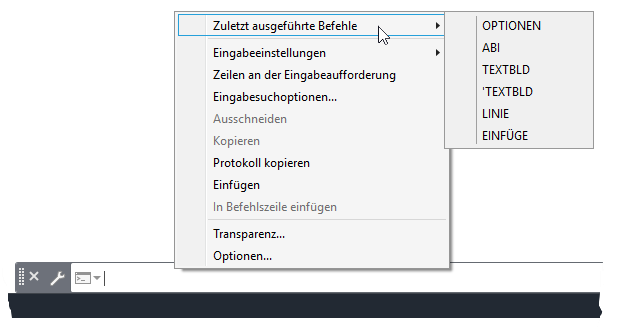
- Verwenden eines zuletzt verwendeten Werts – Drücken Sie die Nach-oben- und Nach-unten-Pfeiltasten, während ein Befehl aktiv ist, um vorwärts oder rückwärts durch die Werte zu blättern, die zuletzt für dieselbe oder ähnliche Eingabeaufforderungen verwendet wurden. Wenn Sie durch die Koordinatenwerte blättern, wird in der Zeichnung ein Zeichen angezeigt, das auf den Koordinatenpunkt in der Zeichnung hinweist.
Alternativ können Sie mit der rechten Maustaste im Zeichenfenster klicken und einen Wert aus dem Untermenü Letzte Eingabe wählen.
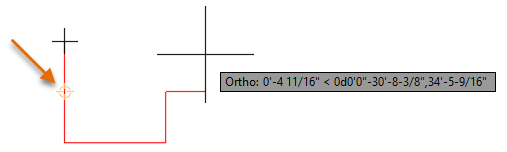
Ändern der Darstellung des Befehlszeilenfensters
Die im Befehlszeilenfenster verwendete Farbe und Schrift können geändert werden, wenn Sie die Lesbarkeit der Vorgabefarbe und -schrift optimieren möchten.
- Klicken Sie mit der rechten Maustaste in das Zeichenfenster, und wählen Sie Optionen.
- Klicken Sie im Dialogfeld Optionen auf der Registerkarte Anzeige unter Fensterelemente auf Farben.
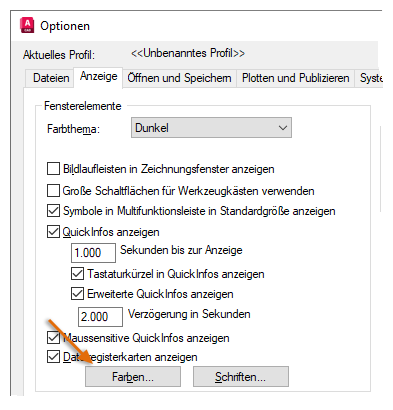
- Wählen Sie im Dialogfeld Zeichnungsfensterfarben unter Kontext die Option Befehlszeile.
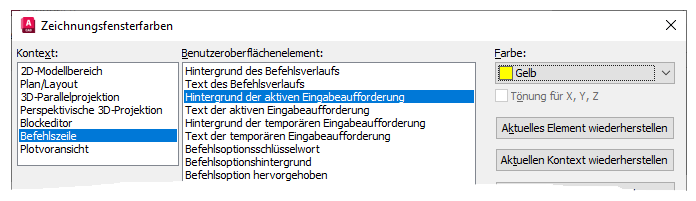
- Wählen Sie in der Benutzeroberflächenelemente-Liste das Element des Befehls- und Textfensters aus, das geändert werden soll.
- Befehlsverlauf – erweiterter Teil des Befehls- und Textfensters
- Aktive Eingabeaufforderung – unterste Zeile im Befehls- und Textfenster
- Temporäre Eingabeaufforderung – vorherige Eingabeaufforderungsmeldungen, die über dem Befehlszeilenfenster angezeigt werden, wenn es verschiebbar ist und nur eine Zeile angezeigt wird
- Befehlsoption – Schlüsselwörter, die in der Eingabeaufforderung des aktiven Befehls aufgelistet sind
Das Textfenster kann angezeigt werden, indem Sie F2 drücken, während das Befehlsfenster fixiert ist. Drücken Sie STRG + F2, wenn das Befehlsfenster verschiebbar ist. Über das Textfenster können Sie den Befehlsverlauf der aktuellen Zeichnung anzeigen.
- Klicken Sie auf die Dropdown-Liste Farbe, und wählen Sie eine neue Farbe für das ausgewählte Element aus.
- Wiederholen Sie die Schritte 4 und 5 für jedes Element, das geändert werden soll.
- Klicken Sie auf Anwenden und Schließen, um die Änderungen zu speichern.
Anmerkung: Verwenden Sie die Schaltflächen Wiederherstellen, um die Farben des ausgewählten Elements oder Kontexts oder alle Elemente in allen Kontexten zurückzusetzen.
- Klicken Sie auf Schriftarten.
- Ändern Sie im Dialogfeld Schriftmuster für Befehlszeilenfenster die Schriftart, den Schriftstil und die Größenoptionen für den Text, der in den Befehls- und Textfenstern angezeigt wird.
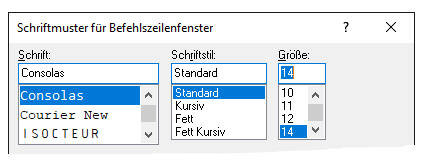
- Klicken Sie auf Anwenden und Schließen, um die Änderungen zu speichern.
- Klicken Sie auf OK, um alle vorgenommenen Änderungen zu speichern, und schließen Sie das Dialogfeld Optionen.
Im Folgenden wird erklärt, wie Sie die Höhe ändern und das Befehlszeilenfenster fixieren.
- Ändern der Höhe des Befehlszeilenfensters – Bewegen Sie den Mauszeiger zur oberen Kante des Befehlszeilenfensters, und ziehen Sie die Kante nach oben oder unten, um die Anzahl der angezeigten Reihen zu ändern.
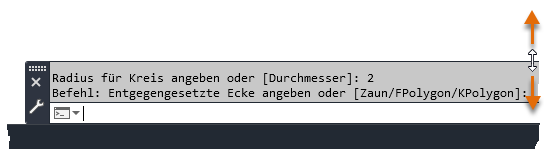
- Ändern der Breite des verschiebbaren Befehlszeilenfensters – Bewegen Sie den Mauszeiger zur rechten Kante des Befehlszeilenfensters, und ziehen Sie die Kante nach rechts oder links, um die Breite des Befehlszeilenfensters zu ändern.
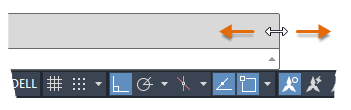
- Fixieren des Befehlszeilenfensters – Klicken Sie auf den Griff an der linken Kante des Befehlszeilenfensters, und halten Sie die Maustaste gedrückt, und ziehen Sie das Fenster an eine neue Position an der oberen oder unteren Kante des Zeichenfensters. Lassen Sie die Maustaste los, wenn sich das Befehlsfenster an der neuen Position befindet.
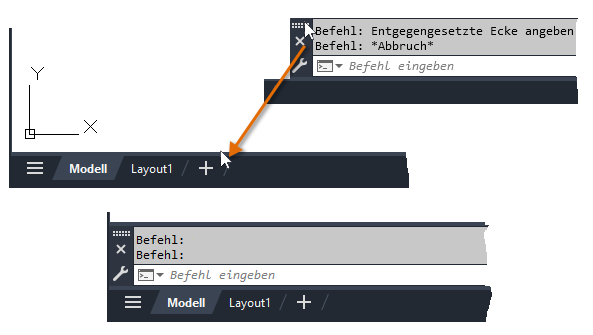
Häufig gestellte Fragen: Wo befindet sich das Befehlszeilenfenster?
In vielen Kommentaren, die uns im Rahmen von Kunden-Feedback erreicht haben, wurde erwähnt, dass das Befehlszeilenfenster plötzlich nicht mehr angezeigt wurde. In vielen Fällen wurde das Befehlszeilenfenster aus Versehen deaktiviert oder nach einem Wechsel der Bildschirmauflösung nicht mehr angezeigt. Durch das Wechseln der Bildschirmauflösung kann es vorkommen, dass das Befehlszeilenfenster abseits des Bildschirms angezeigt wird. Dadurch wird die Neupositionierung innerhalb des neuen Bildschirmrands erschwert.
Die folgende Aufzählung beschreibt Methoden, mit denen Sie das Befehlszeilenfenster wieder anzeigen können. Die Lösungen wurden nach dem Schweregrad sortiert: von einem leichten Lösungsweg und mit wenig Änderungen behaftet bis zu einer komplexen Methode, die einen größeren Eingriff in das System erfordert:
- Umschalten der Anzeige des Befehlszeilenfensters – Führen Sie einen der folgenden Schritte durch:
- Klicken Sie auf der Multifunktionsleiste auf Finden.
- Drücken Sie STRG + 9.
- Geben Sie in der Befehlszeile BEFEHLSZEILE ein.
- Ändern des aktuellen Arbeitsbereichs – Klicken Sie auf der Multifunktionsleiste auf . Wählen Sie im Editor für das Anpassen der Benutzeroberfläche den aktuellen Arbeitsbereich unter dem Knoten Arbeitsbereiche aus. Der aktuelle Arbeitsbereich ist mit "(aktuell)" gekennzeichnet. Erweitern Sie rechts im Bereich Arbeitsbereichsinhalte den Palettenknoten, und wählen Sie Befehlszeile aus. Legen Sie im Bereich Eigenschaften für Anzeigen die Option Ja und für Ausrichtung die Option Unten fest. Klicken Sie dann auf Anwenden, um die Änderungen zu speichern. Das Befehlszeilenfenster sollte verschiebbar sein und unten im Zeichenfenster angezeigt werden. Ändern Sie die Einstellungen für Anzeigen und Ausrichtung zurück in Nicht ändern, und klicken Sie auf OK, um das Vorgabeverhalten wiederherzustellen.
- Zurücksetzen des aktuellen AutoCAD-Profils – Geben Sie bei der Befehlseingabeaufforderung OPTIONEN ein. Stellen Sie im Dialogfeld Optionen auf der Registerkarte Profile sicher, dass das Benutzerprofil, das Sie zurücksetzen möchten, als das aktuelle eingestellt ist. Klicken Sie auf Exportieren, und speichern Sie eine Kopie des Benutzerprofils an einem sicheren Speicherort. Klicken Sie auf Zurücksetzen und dann auf Ja, um das AutoCAD-Benutzerprofil zurückzusetzen.
Anmerkung: Wenn Sie diese Schritte durchführen, werden alle benutzerdefinierten Einstellungen zurückgesetzt. Die vorgenommenen Änderungen können nicht rückgängig gemacht werden. Wenn Sie das Profil jedoch zuerst exportieren, können Sie es nutzen, um durch einen erneuten Import die vorherigen Einstellungen wiederherzustellen.
- Zurücksetzen des AutoCAD-Programms – Klicken Sie auf . Befolgen Sie die Anweisungen auf dem Bildschirm.
Anmerkung: Wenn Sie diese Schritte durchführen, werden alle benutzerdefinierten Einstellungen und Dateien für das AutoCAD-Programm zurückgesetzt. Stellen Sie sicher, dass Sie sich zuerst an Ihren CAD-Administrator wenden, und sichern Sie Ihre benutzerdefinierten Einstellungen und Dateien, bevor Sie fortfahren.
Steuern des Verhaltens des Befehlszeilenfensters
Sie können das Verhalten des Befehlszeilenfensters und der bei der Befehlseingabeaufforderung eingegebenen Befehle steuern, indem Sie bestimmte Befehle und Systemvariablen festlegen. Dies sind die Befehle und Systemvariablen mit Bezug zum Befehlszeilenfenster.
| Befehl | Beschreibung |
|---|---|
| BEFEHLSZEILE | Zeigt das Befehlsfenster an |
| BEFEHLSZEILEAUSBL | Blendet das Befehlsfenster aus |
| OPTIONEN | Passt die Programmeinstellungen an. Verwenden Sie die Registerkarte Zeichnen, um die Farbe und Schriftart für das Befehlszeilenfenster zu ändern. |
| -EINGABESUCHOPT | Steuert die Einstellungen für die Anzeige der Befehlszeilen-Vorschlagsliste für Befehle, Systemvariablen und benannte Objekte. |
| Systemvariable | Beschreibung | Vorgabewert | Gespeichert in |
|---|---|---|---|
| CLIPROMPTUPDATE | Steuert, ob in der Befehlszeile die Meldungen und Eingabeaufforderungen angezeigt werden, die während der Ausführung einer AutoLISP- oder Skriptdatei generiert werden. | 1 | Registrierung |
| CMDDIA | Steuert die Anzeige des integrierten Texteditors bei den Befehlen BEMEDIT und SFÜHRUNG und die Anzeige bestimmter Dialogfelder in AutoCAD-basierten Produkten. | 1 | Registrierung |
| CMDECHO | Legt fest, ob Eingabeaufforderungen und Eingaben während der Ausführung der AutoLISP-Befehlsfunktion zurückgegeben werden. | 1 | Nicht gespeichert |
| CMDINPUTHISTORYMAX | Legt die maximale Anzahl von vorherigen Eingabewerten fest, die für eine Eingabeaufforderung in einem Befehl gespeichert sind. | 20 | Registrierung |
| DYNMODE | Schaltet dynamische Eingabefunktionen ein oder aus. | 3 | Registrierung |
| FILEDIA | Unterdrückt die Anzeige von Dialogfeldern zur Dateinavigation, und Eingabeaufforderungen werden angezeigt, wenn ein Dateiname angefordert wird | 1 | Registrierung |
| INPUTHISTORYMODE | Steuert den Inhalt und den Speicherort des Verlaufs der Benutzereingabe. | 15 | Registrierung |
| INPUTSEARCHDELAY | Legt die Anzahl der Millisekunden fest, die vergehen, bevor die Befehlszeilen-Vorschlagsliste angezeigt wird. | 300 | Registrierung |
Es gibt mehrere Möglichkeiten für die Arbeit mit AutoCAD und das Starten von Befehlen. Experimentieren Sie mit den oben genannten Befehlen und Systemvariablen zum Anpassen des Verhaltens des Befehlszeilenfensters, um Ihre Produktivität zu steigern. Verwenden Sie das Online-Hilfesystem des Produkts, um mehr über diese Befehle und die unterstützten Werte für die aufgelisteten Systemvariablen zu erfahren.